Win10系统下使用WPS保险箱实现文件备份和回退的方法
windows10正式版新增了不少功能,因此很多朋友都及时升级了系统。今天,系统城小编要给大家介绍的是这篇Windows10怎么使用WPS保险箱实现文件备份和回退。感兴趣的朋友们,不妨跟着小编一起往下看看吧!
推荐:win10专业版下载32位
具体如下:
1、打开一个WPS文档,点击“办公空间”——“浏览文件保险箱”,输入WPS通行证。然后点击“开启自动备份”按钮,设置所有文件都开启自动备份;
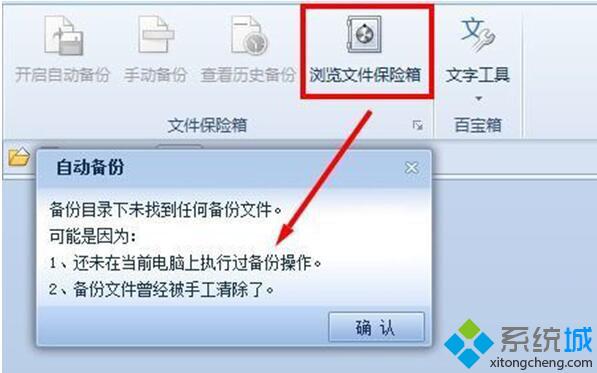
2、发现哪一天文件丢失了时,只要单击“办公空间”标签,然后再点击“浏览文件保险箱”,就可看到相应的文件,在右侧窗口中还可看到其保存的时间,在需要恢复的文件后面选择“恢复”按钮即可恢复。
Win10系统下使用WPS保险箱实现文件备份和回退的方法就为大家介绍到这里了。文件保险箱适用于WPS Office 2012 SP1所有组件,包括WPS文字、WPS表格和WPS演示,而且WPS Office对于这些文件完全是加密存储的,安全性大有保障。感兴趣的朋友们,快点尝试看看吧!
我告诉你msdn版权声明:以上内容作者已申请原创保护,未经允许不得转载,侵权必究!授权事宜、对本内容有异议或投诉,敬请联系网站管理员,我们将尽快回复您,谢谢合作!










